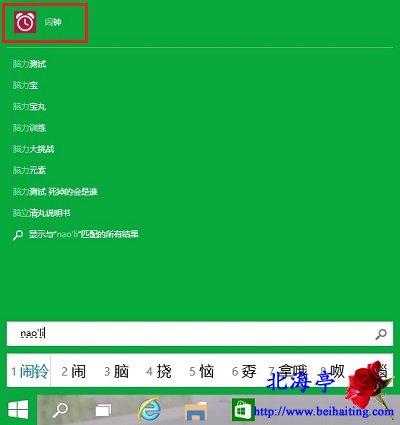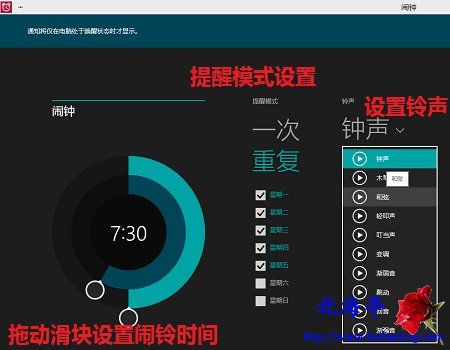|
Win10怎么设置闹钟,Win10闹钟程序怎么打开?很久之前就已经原谅了个人的无知,但是不妨碍一直提醒自己不要忘记学习!这个系统功能以前确实是一点概念都没有,经网友提醒,才发现这个功能很实用,特别是对于那些有急事,又粘床朋友,实在是一个非常有使用价值的实用功能,为方便说明问题起见,笔者对部分截图进行了相关处理。而关键的问题在于,我们必须要知道Win10闹钟程序怎么打开,然后才能谈到Win10怎么设置闹钟的问题,希望下面的内容能帮到您! 第一步、点击打开开始菜单,在搜索框中输入“闹钟”或者“闹铃”,随后会出现搜索结果,点击顶部的“闹钟”
第二步、第一次使用这个功能,会出现“是否使用此应用作为闹钟”的提示界面,点击是或否都没问题,因为以后可以重新设置
第三步、进入闹钟界面后,会出现默认闹钟,而且默认是关闭的,如果对系统默认设置满意的话(也可以单独设置闹铃时间,点击时间即可进入设置界面),点击底部闹铃图标,开启即可。如果不满意的话,可以点击界面右侧顶部“+”按钮,来添加新闹钟
第四步、点击添加按钮后,就会进入闹钟设置界面,需要单独设置闹钟时间、提醒模式以及设置铃声,笔者将他们拼凑在了一起^_~,大致设置方法是这样的:
1、使用鼠标拖动滑块来设置闹铃响铃时间 2、点击“重复”设置响铃日期 3、点击铃声,淡然是设置自己满意的铃声了 Win10怎么设置闹钟,Win10闹钟程序怎么打开的内容,大体就是这样! 扩展阅读:Win10自定义屏保文字图文教程 (责任编辑:IT信息技术民工) |